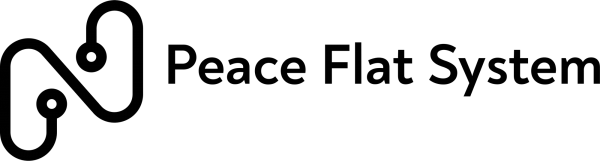Minecraftサーバー構築をお考えの皆様、こんにちは。今回は「コンテナ化時代のMCPサーバー作り方:Docker完全攻略」と題して、最新のコンテナ技術を活用したMinecraftサーバー構築法をご紹介します。
Minecraftは全世界で1億2600万人以上のプレイヤーを抱える人気ゲームですが、自分だけのサーバーを立ち上げたいと考えている方も多いのではないでしょうか。従来のサーバー構築は複雑な設定や継続的なメンテナンスが必要でしたが、Dockerを活用すれば驚くほど簡単に、そして安定したサーバー環境を実現できます。
本記事では、初心者の方からすでにサーバー運用経験がある上級者まで、あらゆるレベルのユーザーに役立つDockerを用いたMCPサーバー構築の完全ガイドをお届けします。爆速構築から運用の自動化、パフォーマンス最適化まで、最新のコンテナ技術がMinecraftサーバー管理をいかに革新するかを、ステップバイステップで解説していきます。
たった5分でサーバーを立ち上げる方法から、プロが実践する高度な設定テクニックまで、この記事を読めばDockerを使ったMCPサーバー構築のすべてが分かります。サーバー管理の悩みから解放され、プレイそのものに集中できる環境づくりを始めましょう。
1. Minecraft攻略者必見!MCPサーバーをDockerで爆速構築する方法
Minecraftのプレイヤー間での共同プレイをより快適にするためのMCPサーバー。従来の構築方法だと設定やリソース管理が複雑でしたが、Dockerを活用すれば驚くほど簡単に構築できます。このパートではDockerによるMCPサーバーの爆速構築方法を徹底解説します。
まず、Dockerとはアプリケーションをコンテナとしてパッケージ化し、どこでも同じように動作させることができる技術です。これをMinecraftサーバーに応用することで、OSやハードウェアの違いを気にせず、一貫した環境を提供できます。
構築に必要なものは、Docker Desktop(WindowsまたはMac用)あるいはLinuxならDockerエンジン、そしてdocker-composeです。これらをインストールしたら、次のステップに進みましょう。
最も簡単な方法は、公式のMinecraftサーバーDockerイメージを使うことです。ターミナルやコマンドプロンプトを開き、以下のコマンドを実行します:
“`
mkdir minecraft-server
cd minecraft-server
“`
次にdocker-compose.ymlファイルを作成します:
“`yaml
version: ‘3’
services:
minecraft:
image: itzg/minecraft-server
ports:
- “25565:25565”
EULA: “TRUE”
TYPE: “PAPER”
MEMORY: “2G”
volumes:
- ./data:/data
“`
このファイルを保存後、同じディレクトリで以下のコマンドを実行します:
“`
docker-compose up -d
“`
これだけで、MCPサーバーが起動します!初回起動時はサーバーファイルのダウンロードが行われるため、少し時間がかかります。
設定をカスタマイズしたい場合は、environment部分に追加パラメータを設定できます。例えばゲームモードを変更するには`MODE: “creative”`を追加します。
サーバー管理も簡単で、停止するときは`docker-compose down`、再起動は`docker-compose restart`コマンドでOKです。アップデートも`docker-compose pull`の後に再起動するだけです。
この方法のメリットは、バックアップが容易なことと、サーバーの移行が簡単なこと。dataディレクトリをバックアップしておけば、新しい環境でも同じdocker-compose.ymlファイルで復元できます。
Dockerを使ったMCPサーバー構築は、技術的知識が少なくても短時間で実現でき、管理も容易です。次のセクションではより高度な設定や、プラグイン導入方法について解説していきます。
2. 初心者でも簡単!Dockerを使ったMCPサーバー構築の完全ロードマップ
Dockerを使ったMCPサーバー構築は、従来の方法と比較して格段に簡単で安定性も高いのが特徴です。このパートでは、初心者の方でも迷わず実装できるよう、ステップバイステップでの構築ロードマップをご紹介します。
まず、Dockerが何かを簡単に理解しておきましょう。Dockerとはコンテナ型の仮想化技術で、アプリケーションを実行環境ごとパッケージ化できるツールです。MCPサーバーを構築する際、Dockerを使うことで環境依存の問題が解消され、どのプラットフォームでも同じように動作します。
【ステップ1:環境準備】
Dockerをインストールすることから始めましょう。Windows、Mac、Linuxのいずれのプラットフォームでも公式サイトからDockerデスクトップをダウンロードしてインストールできます。Linuxの場合は、ディストリビューションに合わせたコマンドでインストールします。
【ステップ2:Dockerfile作成】
MCPサーバー用のDockerfileを作成します。これはサーバー環境を定義するテキストファイルです。基本的には以下のような内容になります:
“`
FROM openjdk:8-jre-alpine
WORKDIR /minecraft
COPY ./server.jar .
EXPOSE 25565
CMD [“java”, “-Xmx2G”, “-jar”, “server.jar”, “nogui”]
“`
【ステップ3:docker-compose.yml設定】
複数コンテナの管理を簡単にするため、docker-compose.ymlファイルを作成します:
“`
version: ‘3’
services:
minecraft:
build: .
ports:
- “25565:25565”
- ./data:/minecraft/data
- EULA=TRUE
“`
【ステップ4:サーバーファイル準備】
MCPサーバーJARファイルを準備します。公式サイトからダウンロードし、Dockerfileと同じディレクトリに配置します。server.propertiesファイルでサーバー設定もカスタマイズできます。
【ステップ5:ビルドと起動】
ターミナルまたはコマンドプロンプトで以下のコマンドを実行します:
“`
docker-compose up -d
“`
これでサーバーがバックグラウンドで起動します。
【ステップ6:サーバー管理】
起動中のサーバーのログを確認するには:
“`
docker-compose logs -f
“`
サーバーを停止するには:
“`
docker-compose down
“`
【トラブルシューティング】
・ポート接続エラー:ファイアウォール設定を確認
・メモリ不足エラー:Dockerfile内のXmxパラメータを調整
・永続化問題:volumesの設定を確認
Dockerを使ったMCPサーバー構築の最大のメリットは、環境構築の手間が大幅に削減されることと、サーバー設定がコード化されることで再現性が高まる点です。また、バックアップも容易になり、異なるサーバーへの移行もスムーズに行えます。
次のセクションでは、実際のMCPサーバーをカスタマイズするための高度な設定方法について詳しく解説していきます。コンテナ化によって、これまでのサーバー管理の概念が一変することを実感いただけるでしょう。
3. プロが教えるコンテナ技術で実現する高性能MCPサーバーの作り方
コンテナ技術を活用したMCPサーバー構築は、安定性、スケーラビリティ、管理のしやすさで圧倒的な優位性を持ちます。本章では、Docker環境を使って高性能なMCPサーバーを構築する方法を、実践的なステップで解説します。
まず、Dockerを使ったMCPサーバー構築の前提条件として、DockerがインストールされたLinuxサーバー(UbuntuやCentOSが推奨)を用意しましょう。クラウドプロバイダーのAWSやGCP、Azureでのインスタンス、またはVPSサービスのさくらやConoHaでも問題ありません。
最初に、適切なDockerイメージを選びます。「itzg/minecraft-server」は最も広く使われているMinecraftサーバーのDockerイメージで、MCPもサポートしています。以下のコマンドで基本的なサーバーを立ち上げられます:
“`bash
docker run -d -p 25565:25565 -e EULA=TRUE -e TYPE=FORGE -e VERSION=1.20.1 -e FORGEVERSION=47.2.0 -v /path/to/data:/data –name mcp_server itzg/minecraft-server
“`
このコマンドでは、MCPが使用するForgeをインストールし、ポート25565を公開、データの永続化も行います。
次に高性能化のためのチューニングが重要です。MCPサーバーは通常のMinecraftよりもリソースを消費するため、Dockerコンテナにリソース制限をかけることが効果的です:
“`bash
docker run -d -p 25565:25565 -e EULA=TRUE -e TYPE=FORGE -e VERSION=1.20.1 -e FORGEVERSION=47.2.0 -e MEMORY=4G -e JVM_XX_OPTS=”-XX:+UseG1GC -XX:+ParallelRefProcEnabled” -v /path/to/data:/data –name mcp_server itzg/minecraft-server
“`
この設定では4GBのメモリを割り当て、G1GCガベージコレクターを使用してパフォーマンスを最適化しています。
さらに、コンテナのバックアップ戦略も重要です。DockerボリュームとCronを組み合わせた自動バックアップスクリプトを実装しましょう:
“`bash
#!/bin/bash
TIMESTAMP=$(date +”%Y%m%d_%H%M%S”)
BACKUP_DIR=”/backup”
docker exec mcp_server rcon-cli save-off
docker exec mcp_server rcon-cli save-all
tar -czf “$BACKUP_DIR/mcp_backup_$TIMESTAMP.tar.gz” /path/to/data
docker exec mcp_server rcon-cli save-on
“`
このスクリプトをcrontabに登録することで、定期的なバックアップが可能になります。
MCPのModパックを簡単に管理するには、Dockerボリュームを活用します。MCPのModパックファイル(.zipや.jar)を/path/to/data/modsディレクトリに配置するだけで、サーバー再起動時に自動的に読み込まれます。
最後に、Docker ComposeでMCPサーバーと周辺サービス(管理パネル、モニタリング)を統合することをお勧めします:
“`yaml
version: ‘3’
services:
mcp_server:
image: itzg/minecraft-server
ports:
- “25565:25565”
EULA: “TRUE”
TYPE: “FORGE”
VERSION: “1.20.1”
FORGEVERSION: “47.2.0”
MEMORY: “4G”
volumes:
- mcp_data:/data
prometheus:
image: prom/prometheus
ports:
- “9090:9090”
- ./prometheus.yml:/etc/prometheus/prometheus.yml
- mcp_server
grafana:
image: grafana/grafana
ports:
- “3000:3000”
- prometheus
volumes:
mcp_data:
“`
このDocker Compose設定では、MCPサーバーとともにPrometheusとGrafanaを使用してパフォーマンスモニタリングを実現しています。
コンテナ技術を活用したMCPサーバーは、従来の方法と比べて大幅に管理が簡素化され、かつスケーラビリティにも優れています。これらの手順を踏むことで、初心者でも安定した高性能なMCPサーバー環境を構築できるでしょう。
4. サーバー管理の革命!Dockerで実現するメンテナンスフリーのMCPサーバー環境
MCPサーバーの管理に悩んでいるなら、Dockerを活用した環境構築が解決策です。従来のサーバー管理では、アップデートやバックアップのたびに手作業が必要でしたが、Dockerを使えば自動化できる部分が格段に増えます。具体的には、Dockerコンテナを使用することで、サーバーのアップデート作業が「イメージの差し替え」という単純な作業に置き換わります。
まず、MCPサーバー用のDockerfileを作成しましょう。これには必要な依存関係やMCPサーバーのセットアップ手順をすべて記述します。たとえば、Java環境の構築からサーバーファイルのダウンロードまでを自動化できます。このDockerfileをベースにイメージを作成すれば、いつでも同じ環境を再現できます。
“`
FROM openjdk:8-jre-alpine
WORKDIR /minecraft
COPY start.sh /minecraft/
RUN chmod +x /minecraft/start.sh
EXPOSE 25565
CMD [“/minecraft/start.sh”]
“`
次に、docker-composeを活用してサーバー環境の構築をさらに簡素化しましょう。以下のような`docker-compose.yml`ファイルを作成することで、サーバーの起動からボリュームマウント(データの永続化)までを定義できます:
“`
version: ‘3’
services:
mcpserver:
build: .
ports:
- “25565:25565”
- ./server-data:/minecraft/data
environment:
- MEMORY=2G
この設定により、サーバーデータは`server-data`ディレクトリに永続化され、サーバーのクラッシュやホストマシンの再起動時にも自動で復旧します。さらに、バックアップも容易になります。単にボリュームマウントされたディレクトリを別の場所にコピーするだけで、サーバー全体のバックアップが完了します。
自動アップデートの仕組みも実装できます。例えば、GitHubアクションやJenkinsなどのCI/CDパイプラインと連携させれば、MCPサーバーの新バージョンがリリースされた時に自動的にDockerイメージをビルドし、デプロイするワークフローが構築できます。
メンテナンスの観点からもDockerの利点は大きいです。サーバーに問題が発生した場合、コンテナを再起動するだけで解決することが多いです。より深刻な問題であっても、古いコンテナを破棄して新しいコンテナを立ち上げるだけで、クリーンな状態から再開できます。これは従来の方法と比べて、トラブルシューティングの時間を大幅に削減します。
また、Docker環境ではリソース管理も容易です。CPUやメモリの使用量を制限することで、サーバーのパフォーマンスを安定させることができます。例えば:
“`
docker run -d –name mcpserver –cpus=2 –memory=4g -p 25565:25565 -v ./data:/minecraft/data mcpserver:latest
“`
これにより、他のサービスと共存しているサーバーでもリソース競合の心配が軽減されます。
Dockerを活用したMCPサーバー環境は、セットアップの簡易化だけでなく、長期的な運用コストの削減にも貢献します。一度適切に構築してしまえば、「作って忘れる」システムに近づけることが可能です。これからのサーバー管理では、このような自動化とコンテナ化が標準になっていくでしょう。
5. ゲーマー注目!5分で完成するDocker活用MCPサーバー構築テクニック
Minecraft Proxyサーバー(MCP)を手軽に構築したいと考えているゲーマーにとって、Dockerは究極の救世主となります。従来のインストール作業に比べて、コンテナ技術を活用することで驚くほど簡単にサーバー環境を用意できるようになりました。ここでは、わずか5分でMCPサーバーを立ち上げる方法を解説します。
まず、DockerがインストールされたPC環境が必要です。ターミナルまたはコマンドプロンプトを開き、以下のコマンドを実行しましょう:
“`
docker pull itzg/minecraft-server
“`
これにより、最適化されたMinecraftサーバーイメージがダウンロードされます。次に、以下のコマンドでサーバーを起動します:
“`
docker run -d -p 25565:25565 -e EULA=TRUE -e TYPE=PAPER -v minecraft-data:/data –name mc-server itzg/minecraft-server
“`
このコマンドは、PaperMCをベースとしたサーバーをポート25565で公開し、データを永続ボリュームに保存します。特筆すべきは、この設定により自動的にMinecraftのEULAに同意し、最適化されたPaperMC版を使用することです。
サーバーのカスタマイズも簡単です。環境変数を追加するだけで、メモリ割り当てやゲームモードなどを変更できます:
“`
docker run -d -p 25565:25565 -e EULA=TRUE -e TYPE=PAPER -e MEMORY=2G -e GAMEMODE=creative -v minecraft-data:/data –name mc-server itzg/minecraft-server
“`
これにより、2GBのメモリを割り当てたクリエイティブモードサーバーが起動します。
管理コマンドも直感的です。以下のコマンドでサーバーコンソールにアクセスできます:
“`
docker exec -i mc-server rcon-cli
“`
サーバーの停止や再起動も簡単です:
“`
docker stop mc-server
docker start mc-server
“`
プラグインを追加したい場合は、マウントしたボリュームの「plugins」ディレクトリにファイルを配置するだけ。Dockerの利点は、サーバー環境がコンテナ化されているため、OSに依存せず、どのプラットフォームでも同じ動作が保証されることです。
この方法を使えば、サーバー構築の複雑さから解放され、ゲームプレイやコミュニティ運営に集中できます。更新やバックアップも自動化できるため、長期運用も安心です。
プロフェッショナルなゲーマーやコミュニティ管理者にとって、この5分で完成するDocker活用法は、貴重な時間を節約しながら安定したMCPサーバーを運用する秘訣となるでしょう。